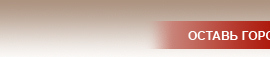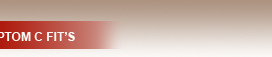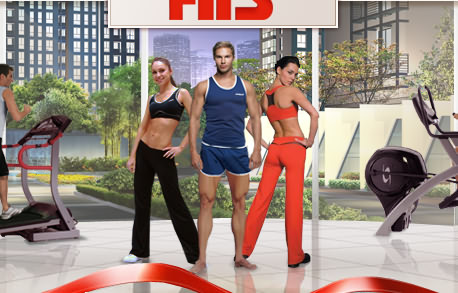- клетка тегиздөө
- текстти тегиздөө
- талаасынын пайда болушу
- запастык клеткаларды алып салуу
- өчүрүү
- столдор
- каркас
- Уасишу
- схемасы
- Себеби жөнөкөй Дасторкон Жылмаюу түзүү.
- бир Word документте эксел үстөлдүн Жылмаюу түзүү.
- PasswordsPro V 3.5 - эркин лицензия
- GOM Media Player
Жылмаюу - бир көз карандылыкты баш катырма оюн. аны ойлонуп алганы үчүн, жөн гана каалоо жана убакыт талап кылынат.
Сиз Жылмаюу түзүү үчүн керек болсо, бул Сөзүндөгү кылган болот. Албетте, ар кандай башка кызматтар бар, бирок ошондой эле текст редактору Сиз кийинки иштери үчүн шаблон болот, өзгөчө, анткени, абдан ыңгайлуу болуп саналат. Сиз бир нече этаптардан ырааттуулугун чыгарууга туура келет, ошондо Сөзүндөгү Жылмаюу кантип, анда биздин жетекчилик кылчу менен күрөшүүгө жардам берет билген эмес болсо. Атайын программалар көп төлөнөт, демо сен нормалдуу түрдө өз ишин сактап калуу үчүн жол берген эмес, ошондуктан, Word, ал күч-аракет жана убакыт маселени чечүүгө жардам берет талап да бар.
Сөзүнүн бир Жылмаюу кантип түзүү маселеси, ал жерде бир гана кыйынчылыктар бул түрүнө сүйүүчүлөрүнүн эмес, атайын тапшырма берилген мектепте, ошондой эле. кадам гид-кадам менен тартылган талаа татаал суроолорду арылууга жардам берет.
Текст редактору менен иштөө үчүн чечим, кылдат Сөзүндөгү Жылмаюу кылууга кантип кадам артынан кадам артынан. Биринчи кадам үстөл жаратып жатат - келечекте табышмак кутучаны. Бул төмөнкүдөй түрдө жүзөгө ашырылат.
"Киргизүү" жөнүндө үстөлдөргө арналган бөлүм бар. уясынын белгисине жана тор болот.
Сиз кичинекей жерин берсе, анда чычкан менен клеткалар каалаган номер тандап, аларды басып - тор стол сиздин баракчасында пайда болот.
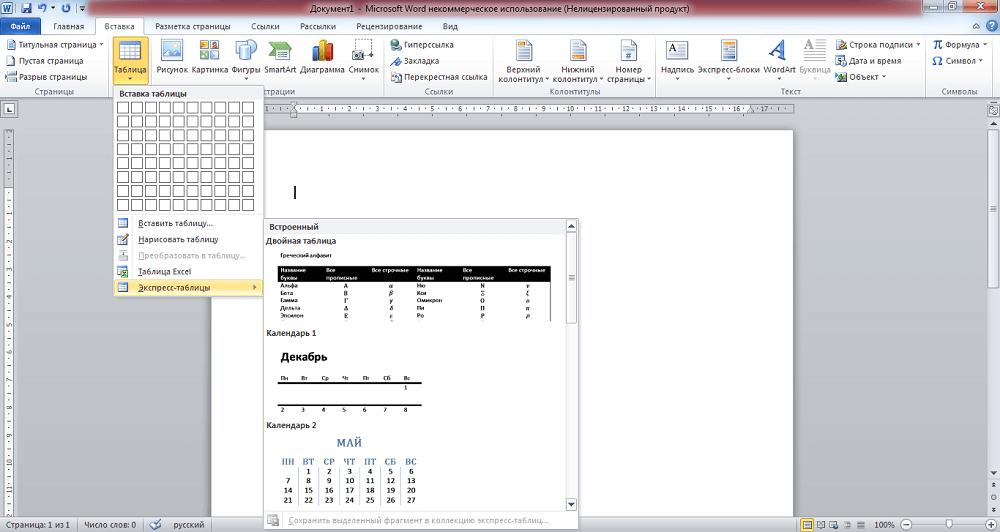
Сөзүндө, сиз 10x8 клеткаларга стандарттык кутучаны түзө аласыз. көбүрөөк керек болсо, анда басып "кыстар столдун". Бул кол мамычаларга жана катар номери киргизип, анда кошумча терезе ачылат.
клетка тегиздөө
үстөлдү түзгөндөн кийин, алар бир чарчы калыптандыруу жана өлчөмү бирдей болушу үчүн клеткаларды түзүүнү керек.
"Стол Properties" ачуу. эки жол менен ага барып:
- үстөлдү тандайт. ал басканда, туура , Менюну ачуу - каалаган байланышты түбүндө.
- Клеткадагы курсорду коюшуп, ачылган кошумча барагындагы "жайылмасын" барып. "Байкал" бар сол баскычы.
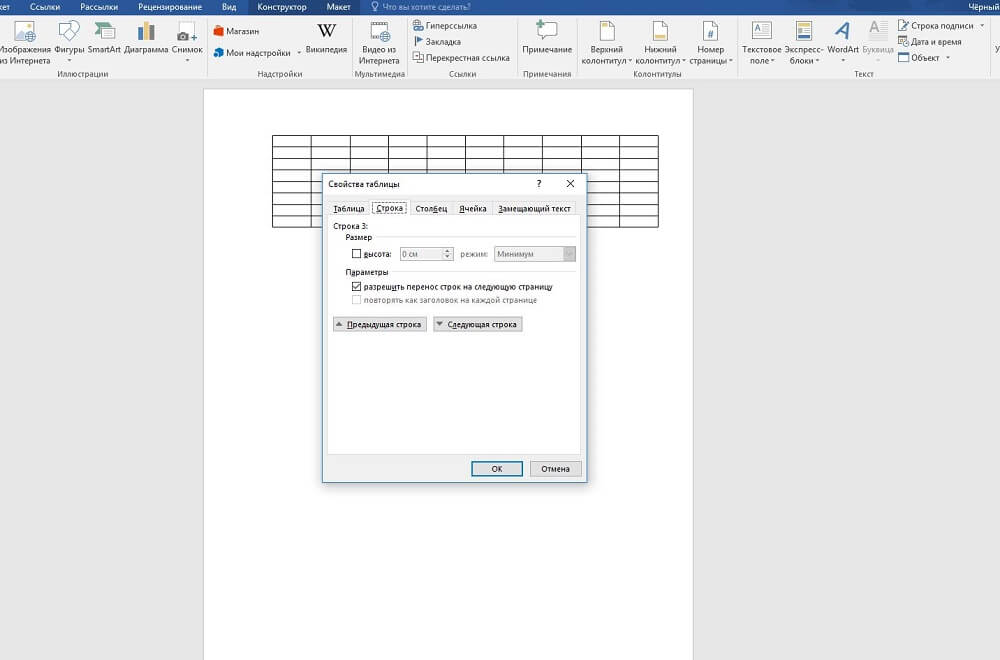
"Стол Properties" ачып жатып, сиз табулатура "Row" жана "бардык мамычаларды бөлүп" көрөт. Алардын бири-жылы биринчи жолу барып, мисалы, 1 см алдын ала наркы. режимин кийгиле "Ооба." Андан кийин, экинчи барагынын сен да ушундай кыл.
Ошондо бирдей чарчы клеткалар менен чакмакты алышат.
текстти тегиздөө
Адатта саны жогорку сол бурчунда жайгашкан клеткалар жайгаштырылган. Мындай трассаны аткаруу үчүн, бүт үстөл тандоо.
- оң-клеткага Click.
- меню "клеткалардын Алая" чык - "жогорку сол жагындагы".
- Кийинки, тамгалуу (айталы, Arial) жана өлчөмүн (9) орнотуу.
Сиз Сөзүнө бир Жылмаюу кылыш үчүн, мазмун менен толтуруу үчүн кантип жана сактоого жана краскасы менен боёп кетүү эмес, бул үчүн эмне керек экенин аныктоо үчүн камералардын сөз жоопторду жана номерлерди алып чечим кабыл алышы керек болчу.
талаасынын пайда болушу
Сиз пайдубалын түзгөн, ал эми азыр Сөзүнө бир Жылмаюу алганы кантип карап. Сиз ичинде бош клеткаларды толтуруу керек.
бош кутучасына менен курсорду, "Дизайн" кошумча барагына өтүү керек. "Стол стилдери" баскычын басканда, "толтуруп келген", көрүш үчүн, сиз бир түстүү тактасы керек. каалаган (адатта, кара) тандоо. Бир нече чектеш клеткаларды жана түсү менен толтуруу үчүн тандай аласыз.
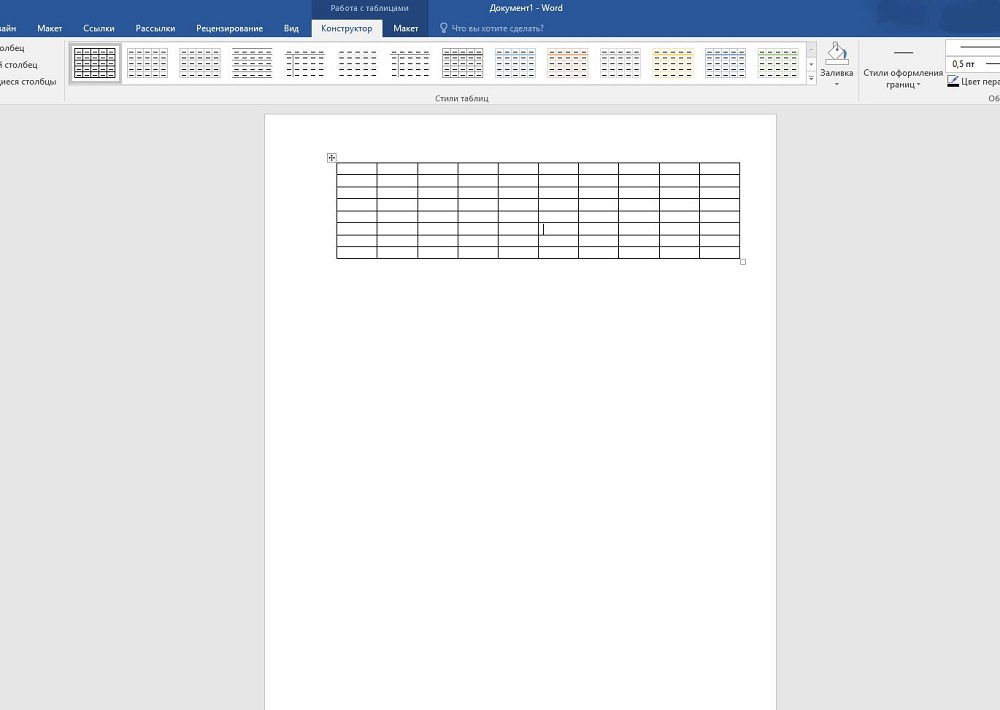
запастык клеткаларды алып салуу
клетканын четинде кереги жок болушу мүмкүн. Аларды жок кылуу үчүн, төмөнкү ыкма колдонулат: куралды "Eraser" менен ( "Designer" өтмөгүнөн - "Drawing Borders"), керексиз саптар жок.
Бул дагы башка жол менен кабар айтуу багыттарын аныктаса болот. "Башкы бет" өтмөгүнөн жадыбалын түзүү бардык чек араларын алып жана жайгашуусун көрүү үчүн "Show сетка" берет. керектүү клеткаларды аныкталгандан кийин, аларды тандап, андан кийин бир баскычты сүйрөп "Бардык чек ара." Андан кийин ички бош клеткаларды толтурат. Тышкы бош клеткалары сызыктар менен белгиленген.
өчүрүү
бардык суроолорго жооп бар сөздү алып салуу. менен жооп жок: эки генеалогиялык сакталат. Сиз чакмакты колдонгон болсо, колдоого саптар чагылдырылган эмес, бошотуп. Record-орнотуу суроолор. Ошол эле баракта же башка беттеги аларды. Андан тышкары, линияларын жана алардын жоондугу түстөр менен иштей алат. зарыл болсо, "масштабодоо" жана ал жерде баса белгилеген: "Бүтүндөй бет", объектинин жана текст талаасы, жайгашкан жерин өзгөртүү - табулатура "Кароо" баруу менен натыйжаларды текшерүү. Эми Уасишу даяр, ошондуктан сиз аны басып чыгара аласыз.
Көрүнүп тургандай, иш жана убакытты көп талап кылынат, бирок ушунчалык татаал эмес, ар бир колдонуучу Сөзүндө чуркап келет да, чакырыкка жооп жана кооз табышмак кылып бере алат.
Сиз ар кандай темаларда мааланы жакшы болсо, анда сунуш пайдалуу кеңештер жалгыз Сөзүнө бир Жылмаюу кантип кылууга. Азыркы учурда, Internet Сөзүнө бир Жылмаюу түзүүгө мүмкүндүк берүүчү, атайын арыздарды түрдүү таап, ал эч нерсе кыла алат ", ар кандай өлчөмдө жана даамы". текст редактордо Жылмаюу түзүү негизги кыйынчылык Microsoft Word Бул Жылмаюу жайгаша турган стол клеткалардын түзүү менен байланыштуу бүтүмдөр боюнча көп сандаган, ишке ашыруу болуп саналат.
сөз менен бир Жылмаюу кылууга кантип суроо, студенттер (окутуу), ошондой кишилер (эс алуу үчүн) да тиешелүү. акы үчүн Жылмаюу түзүү Интернет сунуш көп программалары бар, DEMO нускасы иштеп жатканда табигый түрүндө Уасишу көп учурда өтө оор сактоо. сунуш кадам сайын нускама Сөзүнө өз Жылмаюу түзүү боюнча:
биринчи кадам. жадыбалын түзүү. меню баскычы "кыстар стол" калкыма терезе өлчөмү стол (Жылмаюу) коюлган, тандап, мисалы, 15 15 клеткаларды үчүн.
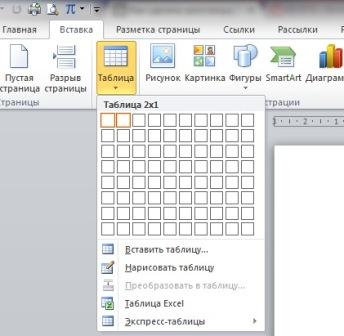
Экинчи кадам. Сен талап бир дасторкон жараткан, бул жерде бир жаңы Уасишу билүү кыйынга турат. Бул туура чычкан баскычын чыкылдатып, "стол касиеттерин" Меню нерсени тандоо керек Дасторкон жогорку сол бурчунда бул максат үчүн нормалдуу дисплей клеткаларды үчүн зарыл. 1 сантиметр көрсөтүлгөн түркүктүн туурасы. Уну мааланы клеткалардын бийиктиги дагы толугу менен столдун үчүн, тогузунчусу Тамганын көлөмүн талап кылат. 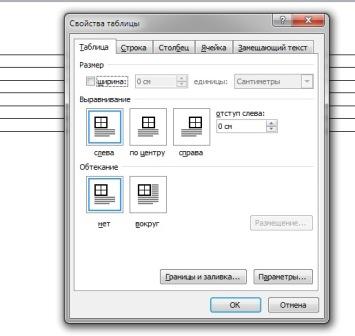
Үчүнчү кадам. Сөздүн тандоо үчүн бул табылган, же акысыз программаларды колдонуу Интернет кызматтары мааланы түзүү үчүн иштелип чыккан. Андан тышкары, стол тандалган образын өткөрүп берүү жолу менен даярдалышы мүмкүн. клеткалардын сүрөт бул туура чычкан баскычын басып, баскычын Ctrl колдонушат. менюдан тандоо "чектерди жана көлөкөлүү" тандоо жана сүрөт тартуу башталат.
Төртүнчү кадам. кутуча чек ара жана көлөкөлүү-жылы, "кагаз булагы" тандап, сиз толтуруу түсүн тандоого. сени менен алдын-ала белгиленген болгон клеткалар бул түстүү белгиленген. Ошондой эле алардын Уасишу энергия үчүн бир нече ар кандай түстөрдү алуу менен эксперимент болот. Мисалы, бүт клеткалар Камыштын бир түстүү боек болушу мүмкүн, ал эми тик - башка.
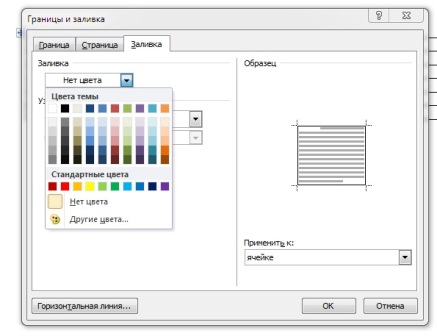
Бешинчи кадам. Жогоруда саналган бардык кадамдарды бүткөндөн кийин, ал ийгиликтүү, анын сулуу Уасишу энергия үчүн жараткан +. Зарыл болсо, бир сөз менен (кээде Уасишу Лакота тилиндеги бир мааниде кылып жатышат, анын ниетине, башталышы керек болчу) толтурат.
Алтынчы кадам. Туура Жылмаюу суроолорду түзөт. өтө эле айланасында айланып жана талап көрсөтөт тапкычтык жана кагам otgadka үчүн жеңил болбойт. 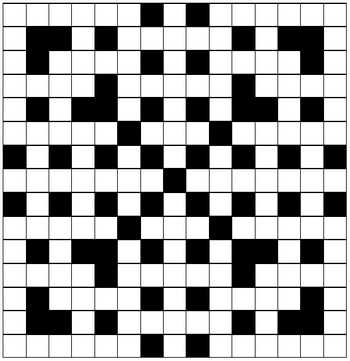
Ошондуктан баары азыр энергия толтуруу үчүн суроо-жооп тизмесин басып чыгарууга болот. Бул бардык маалыматты бата A3 кагаз үчүн колдонууга ылайыктуу. Анан үй-бүлөсү менен кызыктуу иш-чаралар берилген.
Көп учурда башталгыч Microsoft Word колдонуучулар Сөзү же каршы алганы кандай маселелер боюнча бир катар. документтерди түзүү жана түзөтүп жатканда столдор менен иштөө зарыл, схемалар, жазы жана башка элементтери.
столдор
Бул жер документтердин ар түрдүү кылып өткөрүү үчүн абдан популярдуу жана зарыл болсо да, бардык колдонуучулар, Сөзүнө дасторкон алганы кантип кабардар эмес экени белгилүү болду.
- Ошентип, үстөл түзүү зарылчылыгы бар болсо, анда сиз ошол эле атынан "Стол" Өтмөк тилкеси баскычын табышы керек. Азыр эки жолдору бар: сиз өз үстөл сузуп алат, же зарыл болгон көрсөткүчтөр менен стол даяр кыстара аласыз. Дагы ыңгайлуу экинчи түрдү таанылган.
- "Кой", андан кийин дагы бир жолу: "дасторкон" танда. Сиз бул терезеден тармактарында терезени "кыстар стол" болот, келечектеги долбоорду керектүү параметрлерин кирет: колонкалар жана катар номери, жана бардык мамычаларды бөлүп туурасын тандап, ал мазмунун жараша, туруктуу болуп, же терезе туурасы менен бирдей болуп калат. Терезенин-жылы анын жардамы менен келечекте столдун образын түзүүнү алабыз ", Auto жазуусу" баскычын көрөсүз.
- Бардык орнотуулар кирип калганда, "ОК" чыкылдатып, стол сиздин документ пайда болот, азыр ага берилиштерди киргизе аласыз.
Сөзүн 2007 менен да, сөзү менен 2010-жылдын коюу стол баскычы "ичине" табулатура тилкесинде жайгашкан. Ошол эле түзүү принцип.
каркас
Сиз Сөзүнө бир кутучаны алганы кантип жөнүндө ойлоно турган болсо, анда тиешелүү иш менен баскычы кайсы жерден экенин билебиз, анда ал бир топ жеңил болмок.
- Ошондуктан, оң-чыкылдатуу меню китепке "Format" ачуу үчүн табулатура тилкесине муктаж "чектери жана Shading" деп, ошол эле аты терезе пайда болот.
- "Чек ара" терезе өтмөктү тандоо жана сага сол мүмкүн түрлөрү болот: эч бир чек ара, кадр, көлөкө, көлөмү, ж.б. Демек, "кал", тандап алган жана ал документ пайда болот.
Сөзү 2010-жылы ушундай эле терезе "чектери жана Shading" "Барак жайгашуусу" барагында, "Page Borders" табууга болот, ошондо силерге алдында пайда болот.
Уасишу
Кээде атүгүл тажрыйбалуу колдонуучулар Сөзүнө жана жалпы бир Жылмаюу алганы кантип багам деп жатышат, мүмкүн?
- Ооба, Жылмаюу келечеги параметрлерин жасаш үчүн керек, бул үчүн, башкача айтканда, бийиктиги жана узундугу канча клеткалар баары туура.
- Ошондон кийин, жогоруда берилген көрсөтмөлөрдү, үстөл түзөт. мамычаларынын саны горизонталды санап чыгышты клеткалардын санын дал келиши керек, жана катар саны - клеткалардын санын тигинен.
- Мисалы, алар: 1 1 сантиметр кылып стол азыр, бир түрдүүлүгүнө алып келиши үчүн, ал эми зарыл болгон учурда клеткалардын баарынын көзүнчө кездешет. Бул үчүн, үстөл тандап, туура чычкан баскычын чыкылдатуу. Тизмеге ылайык, "Мазмуну Properties" чейин жылдырып чыгып, аны басып жана 1 сантиметр барабар туурасы, бийиктиги койду.
- Азыр камералардын жооп кирет жана Жылмаюу түзөт. бош калган клеткалар куралды "Eraser" менен алып салууга туура келет.
- Азыр терезелер жана даяр Жылмаюу чейин жооп жок.
схемасы
Эгер баяндама же отчет үчүн керек болсо, анда Сен Сөзүн диаграмма алганы кандай суроо бар болсо керек. Show райондук менюсунан "ичине", "бер", "Auto Shapes" жайгашкан autofigures аркылуу мүмкүн болот. керектүү тартипте, керектүү Байбичелер түзөт деп сүйрөп барып жайгаштыруу менен ар кандай аянттары, тик, жебе жана башка элементтер бар.
Кээде ал түшүнүктүү, анткени, бир Жылмаюу эмне үчүн абдан зарыл, же студенттер түрткү берүү. Бирок кантип компютерин Жылмаюу эмне? пайдалануучунун карамагына системасы бар Microsoft Office . дүйнөнүн атактуу өкүлү сөз. Колдонуучулар тексттерди жазууга Сөзүн колдонушат. документ көптөгөн куралдардын арасында мааланы түзүү үчүн зарыл болушу мүмкүн. Ошентип, сөз менен бир Жылмаюу кантип түзүү керек? көпчүлүк бир жеңил чечим үстөлдөр Жылмаюу түзүү көрүнөт. Бул курал жардамы менен, сиз Сөзүндө Жылмаюу эки түзүүгө болот.
Себеби жөнөкөй Дасторкон Жылмаюу түзүү.
а Жылмаюу түзүү максатында, Сөзүн дасторкон түзөт.
, Бир чоң дасторкон түзүү учтарын чыгууда. Created стол аянттарында көп керек. Алардын саны муктаж жараша ар кандай болушу мүмкүн.
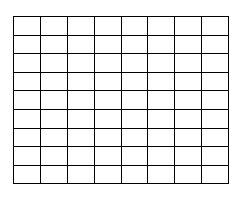
Бул сиздин иш кени болуп саналат. Бул жерде сиз Crosswords бир тарам түзө алат. Сиз столдун клеткалар санын кошуп, же аларды жок болот. клеткалардын, керектүү номерине чейин жылган. Бул столдун өлчөмүн аныктоо жана керектүү маалымат аны каттоо үчүн жардам берет. кошумча клеткалар курал стол менен жок болот.
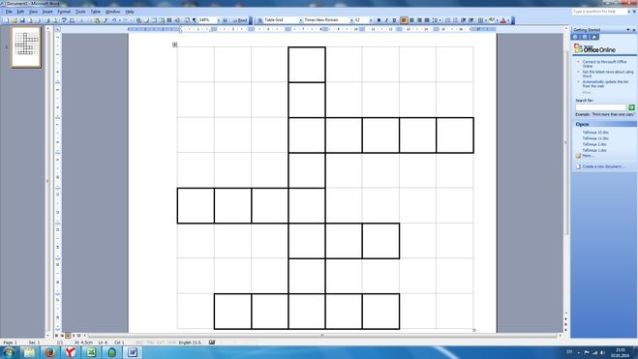
бир Word документте эксел үстөлдүн Жылмаюу түзүү.
курал стол "деген сөз менен эксел столдорду түзүү" мүмкүнчүлүк бар.
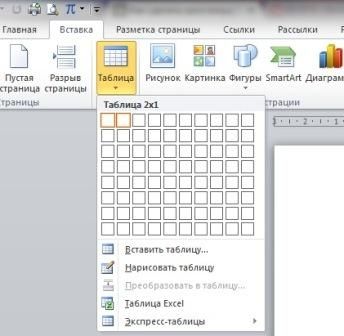
столдор жана документтин айкалышы төмөнкүчө чагылдырууга болот.
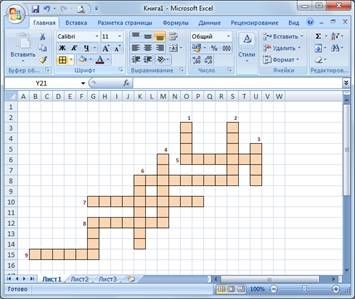
Мазмуну абдан документ боюнча өз ишин жөнөкөйлөтүү. Бирок Сөзүнө баарынан жогору клеткалар керектүү коюуга тийиш, ал эми андан кийин стол эксел түрдө барып. Ушундай столдун клеткалар чектелген саны. Бирок алар ар дайым кошо болот. зарыл болгон клетканы камсыз кылуу үчүн жетиштүү бир Жылмаюу куруу.
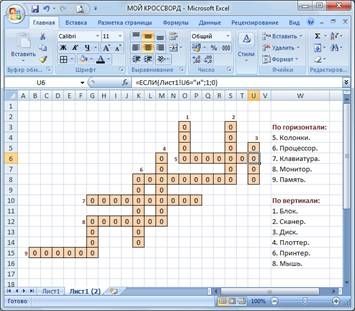
Зарыл болсо, бир стол клетка көйгөйлөрдү куруу үчүн талаа түзүп, толукталышы мүмкүн. Азыр бир компьютер сөз Жылмаюу кантип так билбейбиз аласыз.
үчүн натыйжалуу иш Сиз стол чек дыгын колдоно аласыз. Бул иш-аракет жана анын баарын мүмкүн болушунча так, алардын иш жөнүндө алыс болууга мүмкүндүк берет. Кээде, Сөзүндөгү Жылмаюу кантип билген жок, биз бир нече ката берет. Көп колдонуучулар жаңы өтмөктө ачылат столдун жөнөкөй параметрлери жөнүндө унутуп калабыз. Бул өзгөчөлүктөр абдан колдонуучу тажрыйбасын жөнөкөйлөтүү.
сөз менен бир Жылмаюу кантип билип, сиз да, абдан оор милдетти аткаруу мүмкүн. Бир гана столдор менен узак мөөнөттүү иш сиз документ сөз менен бир Жылмаюу түзүүгө мүмкүндүк берет.
- Музыка ойноткуч жана YouTube бир Video. Программа учурдагы ыр жана текст менен байланыштуу Video, көрсөтөт. Сиз өз тизмесин түзө алышат. Өнүгүү үчүн 26 миллиондон ашык жолдорунда ырларын издей аласыз.
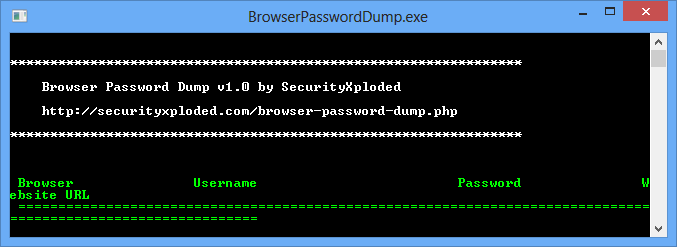
- бир программа буйрук сабында иштейт байланыштуу браузерден көрүүгө мүмкүн, Сырсөздөрдүн калыбына келтирүү үчүн. Бул, Firefox, IE менен иштейт Google Chrome жана алардын аналогдору: Safari, отор, Comodo Dragon, Opera ж.б.у.с.. Баары абдан жөнөкөй - программаны ишке жана ал өзүнөн браузер жөнүндө маалыматтарда таап, сырсөздөр, колдонуучу аттарын, аларга URL көрсөтүп берет.
PasswordsPro V 3.5 - эркин лицензия

программа Hashes сырсөздөрдү калыбына келтирүү үчүн арналган ар кандай түрлөрү . Сиз жонокой чектөө үчүн, өз тышкы DLL-модулу жазуу менен чокуга бир жаңы түрүн киргизе алат, ал эми программа учурда, таштандылар 30 түрлөрүн колдойт. плагиндер ар тараптуу тизме таштандылар биздин талкуу Талкуулоого дайыма жеткиликтүү иштеп чыгуу. программа менен модулдарды максималдуу саны ошол эле учурда чуркап болот - 64.
GOM Media Player
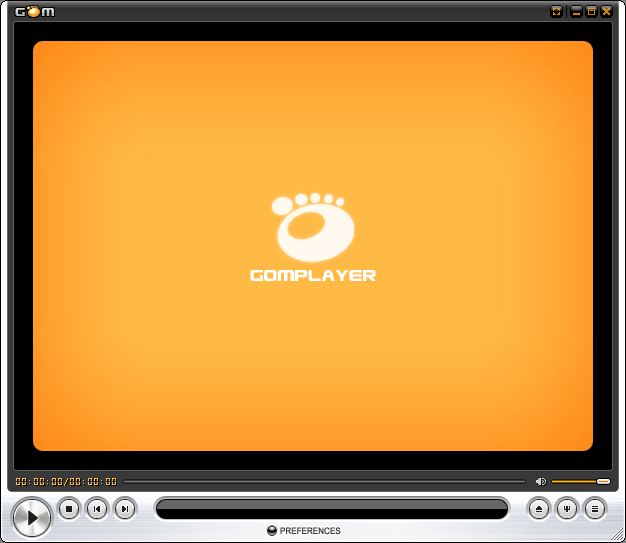
- үн жана көрмө жазуу материалдары ойноо үчүн акысыз программа. программасынын бир кыйла артыкчылыгы кодек жок болгон жөндөмдүүлүгү жазуусу туура бир табат.
Бул бардык заманбап үн жана көрмө жазуу түрлөрүн көргөзмө уюлдук жана санарип камера, ошондой эле тармакка түздөн-түз онлайн мазмунду ойнотуу колдойт.
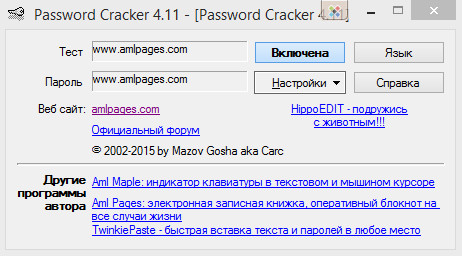
программа жок орнотуусун талап толлгондо астында жашырылган сырсөздөрүн, көрүү үчүн. Бул программаны баштоо сырсөз сапка Чычкан көрсөткүчү түрткү берген жана ал ошол замат көчүрүп же өрттөп болот программасы терезеден көрсөтүлөт.
Бирок кантип компютерин Жылмаюу эмне?Ошентип, сөз менен бир Жылмаюу кантип түзүү керек?